修图匠“素描效果,快速把动物图片转成素描效果【组图】”Photoshop图文教程内容:
教大家怎么快速把宠物的照片转成素描效果,方法简单,跟以往的素描方法差不多,大家可以参考学习一下。先看看效果:

1.打开一张图片。

2.复制一层
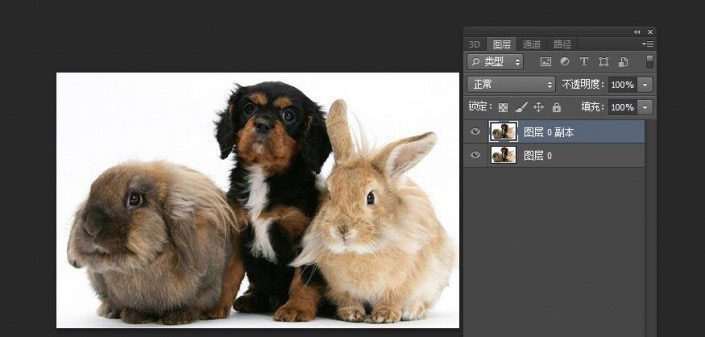
<点图片看大图>www.xiutujiang.com
3.副本,图像 > 调整 > 反选。
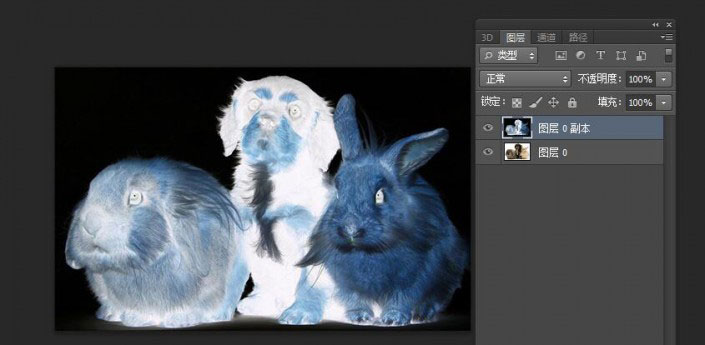
<点图片看大图>
4.滤镜-模糊-高斯模糊
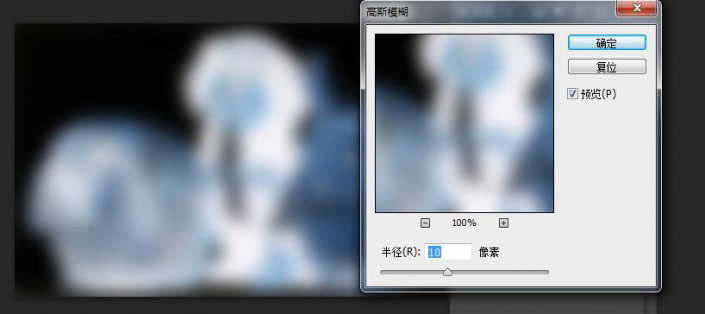
<点图片看大图>
5.混合模式-颜色减淡
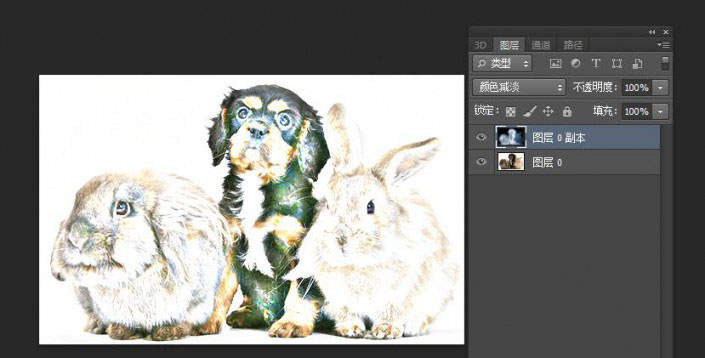
<点图片看大图>
6.“新建调整图层”按钮,选择“黑白”
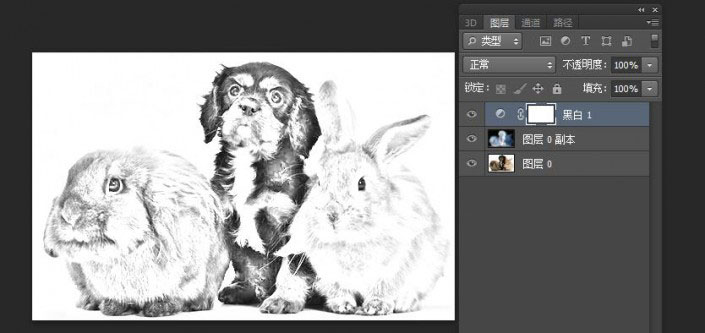
<点图片看大图>
7.盖印图层
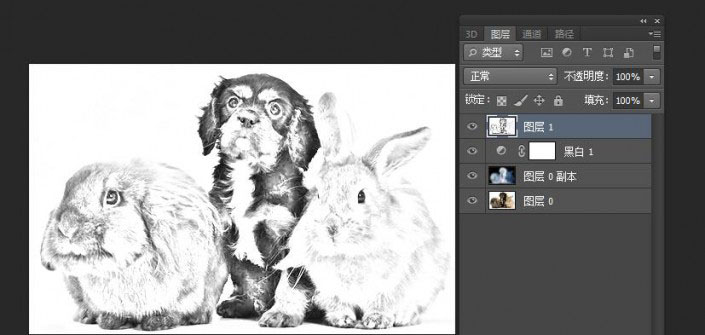
<点图片看大图>
8.滤镜库-照亮边缘
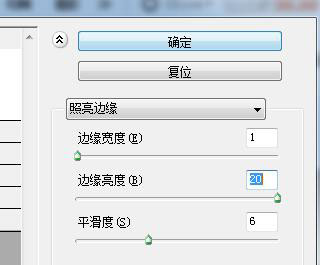
结果
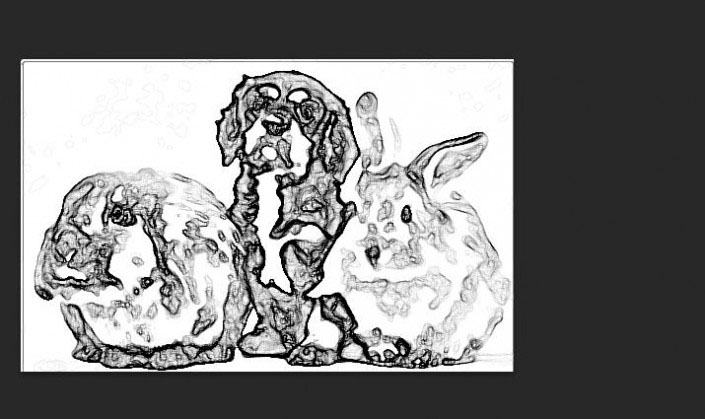
<点图片看大图>
9.混合模式-叠加-不透明度40%

<点图片看大图>
10.新建图层,填充白色
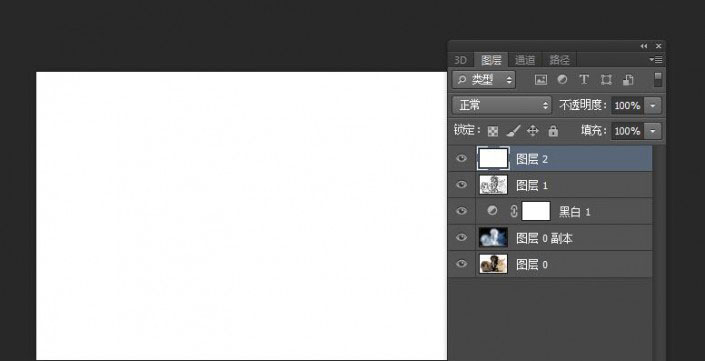
<点图片看大图>
11.滤镜库-纹理化
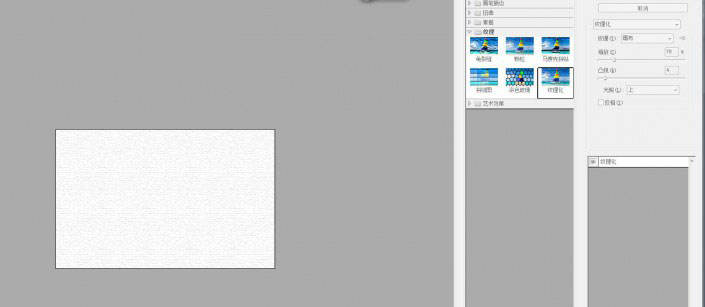
<点图片看大图>
12.混合模式-叠加-不透明度-30%

<点图片看大图>
色阶,整体调整
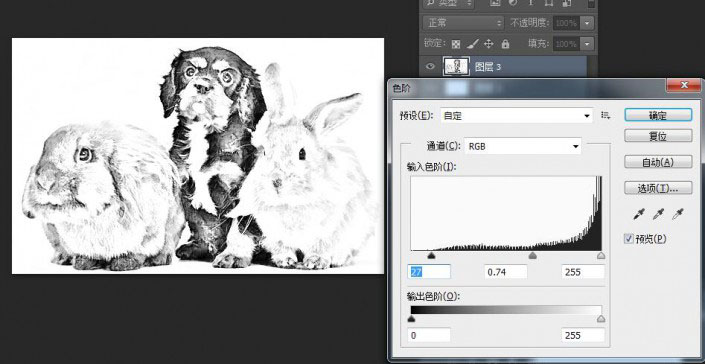
<点图片看大图>
最终对比图

<点图片看大图>
以上就是素描效果的制作方法,大家可以自己找些动物图片来练习一下转素描。
教大家怎么快速把宠物的照片转成素描效果,方法简单,跟以往的素描方法差不多,大家可以参考学习一下。先看看效果:

1.打开一张图片。

2.复制一层
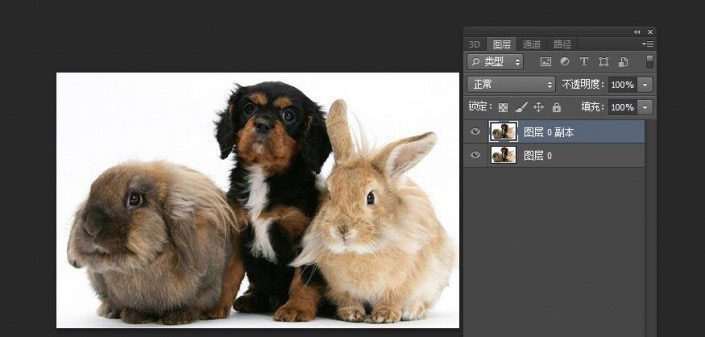
<点图片看大图>www.xiutujiang.com
3.副本,图像 > 调整 > 反选。
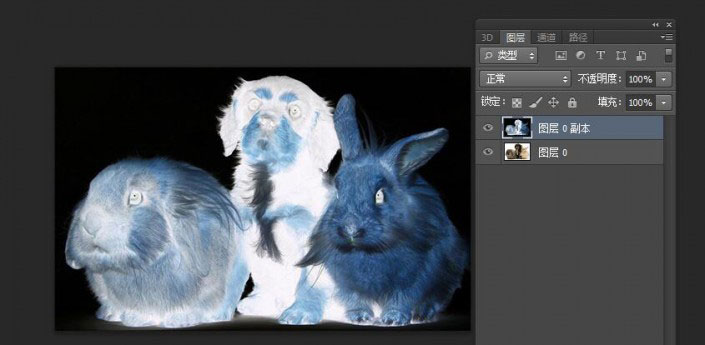
<点图片看大图>
4.滤镜-模糊-高斯模糊
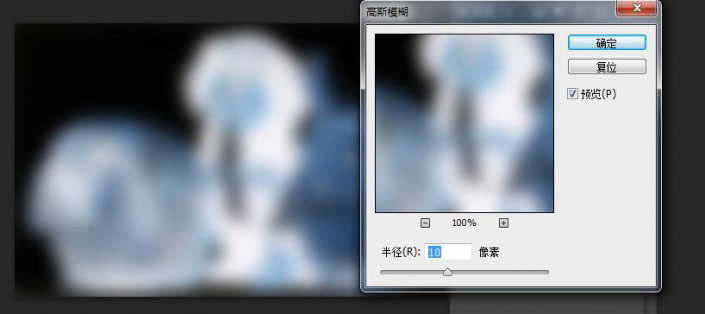
<点图片看大图>
5.混合模式-颜色减淡
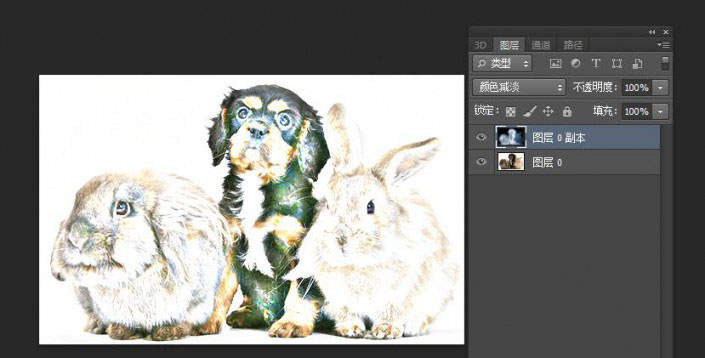
<点图片看大图>
6.“新建调整图层”按钮,选择“黑白”
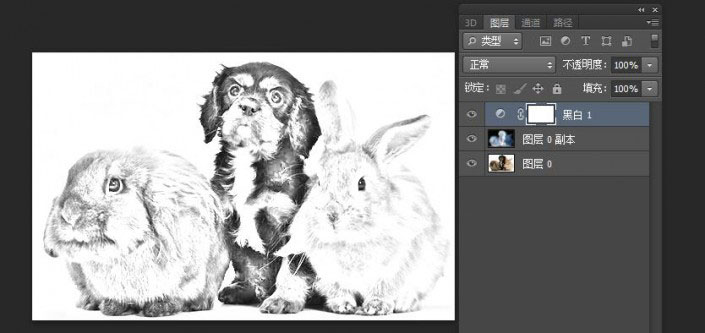
<点图片看大图>
7.盖印图层
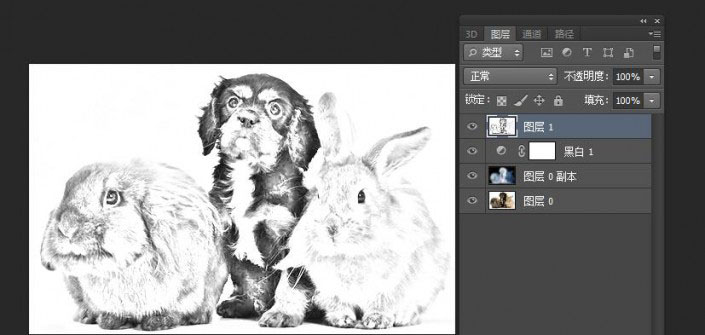
<点图片看大图>
8.滤镜库-照亮边缘
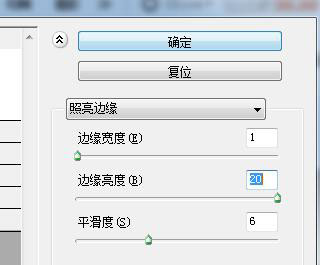
结果
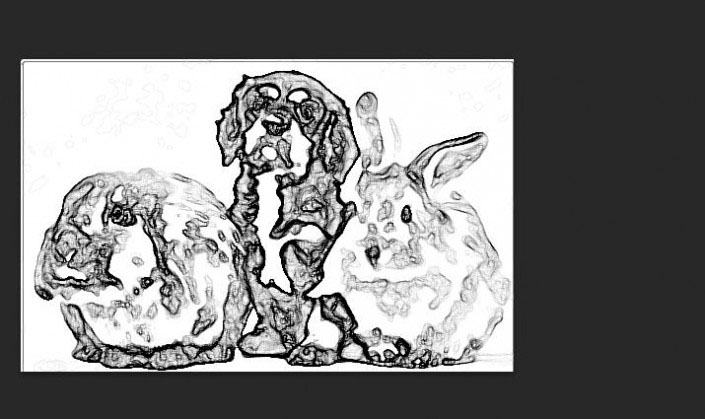
<点图片看大图>
9.混合模式-叠加-不透明度40%

<点图片看大图>
10.新建图层,填充白色
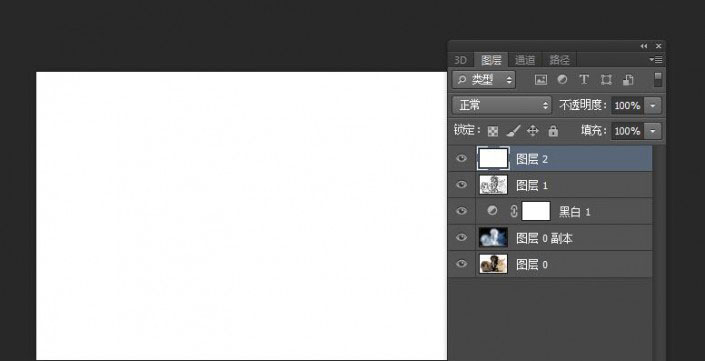
<点图片看大图>
11.滤镜库-纹理化
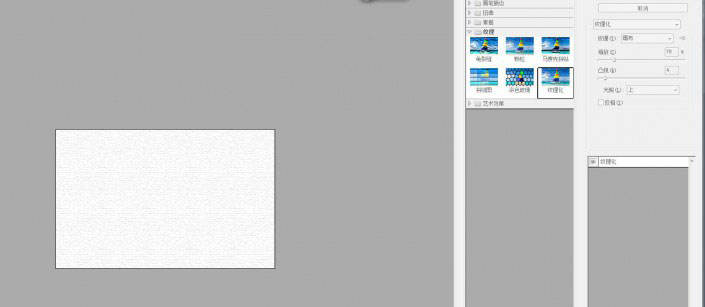
<点图片看大图>
12.混合模式-叠加-不透明度-30%

<点图片看大图>
色阶,整体调整
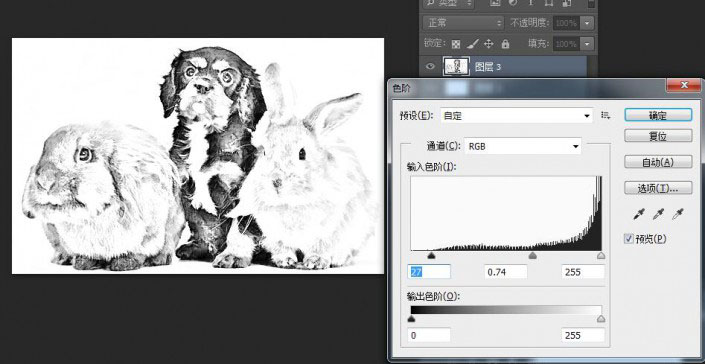
<点图片看大图>
最终对比图

<点图片看大图>
以上就是素描效果的制作方法,大家可以自己找些动物图片来练习一下转素描。
